Đăng vào ngày: 27/07/2022
Bạn đang dùng cùng lúc nhiều tài khoản Gmail và muốn xóa tài khoản Gmal mặc định nhưng không biết phải làm sao. Dưới đây là cách xóa tài khoản Gmail mặc định nhanh nhất, tham khảo ngay cùng Vũ Hoàng Telecom nhé!
Hướng dẫn dưới đây được thực hiện trên máy tính Asus sử dụng hệ điều hành Windows 10. Đối với những dòng máy tính khác chạy hệ điều hành Windows hay MacOS thì thao tác thực hiện tương tự.

Hướng dẫn nhanh
Hướng dẫn chi tiết
Các bước thực hiện như sau:
Bước 1: Mở lên trình duyệt bất kỳ, truy cập vào Gmail.com để tiến hành xóa tài khoản Gmail mặc định trên máy tính

Bước 2: Click chọn vào biểu tượng avatar góc trên bên phải màn hình

Bước 3: Sau cùng, chọn đăng xuất khỏi tất cả tài khoản để xóa tài khoản Gmail mặc định khỏi máy tính

Bước 4: Để đăng nhập và chọn tài khoản Gmail mặc định cho máy tính thì thực hiện thao tác trong bài hướng dẫn trước đây của Vuhoangtelecom
Tham khảo thêm: Cách sửa lỗi font chữ trong Word tự động nhanh nhất!
Hướng dẫn nhanh
Hướng dẫn chi tiết
Các bước thực hiện như sau
Bước 1: Vào mục cài đặt, chọn tài khoản và sao lưu

Bước 2: Chọn mục quản lý tài khoản để xem những tài khoản có trên thiết bị đang dùng

Bước 3: Chọn tài khoản Gmail muốn xóa

Bước 4: Chọn xóa tài khoản
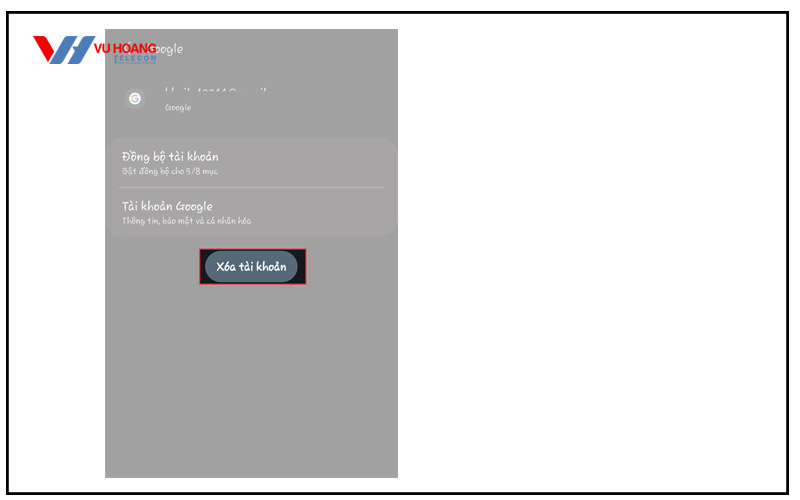
Bước 5: Xác nhận xóa tài khoản

Hướng dẫn nhanh
Xem ngay: iOS 16 hao pin làm sao để khắc phục?
Hướng dẫn chi tiết
Bước 1: Vào mục cài đặt, chọn tài khoản và mật khẩu

Bước 2: Chọn tiếp vào mục Gmail, tại giao diện mới chọn vào mục Mail, nhấn vào xóa tài khoản
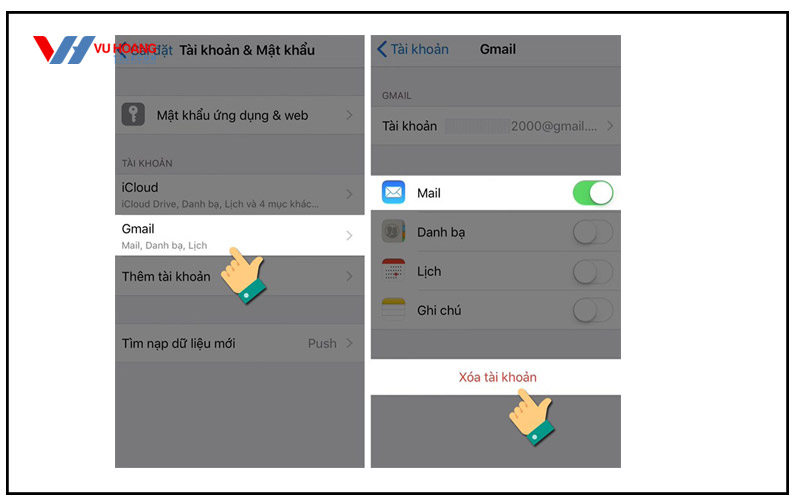
Bước 3: Chọn xóa khỏi iPhone của tôi để hoàn thành việc xóa tài khoản Gmail mặc định ra khỏi máy
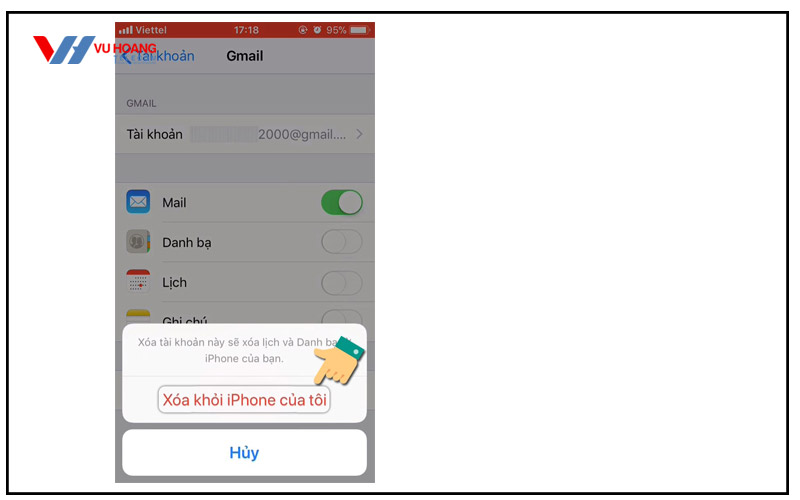
Trên đây là hướng dẫn cách xóa tài khoản Gmail mặc định trên máy tính nhanh chóng, đơn giản nhất. Có thể thực hiện thao tác trên điện thoại Android, iPhone, iPad. Cũng như áp dụng cho nhiều trình duyệt khác nhau. Để tham khảo thêm những bài viết mới nhất, cập nhật liên tục về thủ thuật công nghệ hay, mẹo vặt…Truy cập ngay website vuhoangtelecom.vn. Hotline tư vấn miễn phí 1900 9259.
